Говорите, надоели обзоры телефонов? В этот понедельник — что-то новенькое.

Ну, наверное уже понятно, что это не обычная точка доступа, которая раздает интернет в квартире для ноутбука и телефона. Нет, конечно, она может работать и в таком виде, но это все равно что забивать гвозди жестким диском.
N4100 — это специализированное решение для организации платного доступа к интернету — хотспота. На самом деле, очень крутое и продуманное до мелочей. Применить такую точку доступа можно в любых местах, где есть люди, которым нужен доступ в интернет — кафе, пиццерии, рестораны, гостиницы, отели, аэропорты, встречи большого количества людей.
Предполагается, что точка доступа подключается к интернету, а принтер — к точке доступа. Причем, они не обязательно должны быть соединены напрямую — информация на принтер передается по стандартным протоколам, и между точкой доступа и принтером могут маршрутизаторы или свитчи. К одной точке доступа можно подключить до 10 штук.
Ну и к маршритизатору конечно можно подключить репитеры или отдельные точки доступа, если вам не хватает покрытия.
► Железяка
Точка доступа приехала ко мне вот в такой большой коробке, которая даже не поместилась целиком в кадр:

В комплекте были: Диск, инструкция и крепеж на стену.
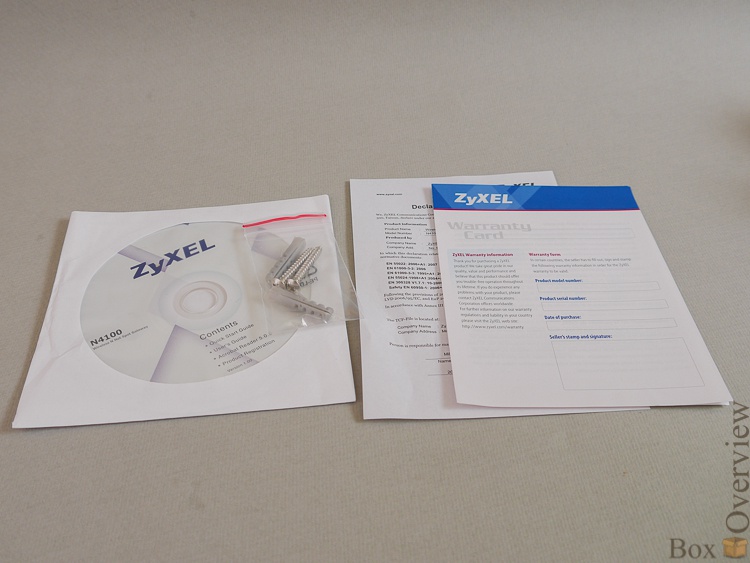
В инструкции есть раздел на русском, хорошо, но не сильно подробно описывающий первую настройку и включение.
Наклейки ^_^

Для кабеля:

Сама точка доступа:

И принтер для нее:

И два блока питания, конечно. Для принтера, на 5В:

И для точки доступа, на 12В:

Кстати, штекеры не одинаковые — спалить принтер, включив в него не тот блок питания у вас не выйдет. Приятно что это продумано.

Блок питания для ТД — со сменной вилкой, нечасто встретишь такое решение:

А вот у принтера — обычный:

Но, в любом случае — главное, чтоб вилка была правильной. А с этим проблем нет.
Дизайн точки доступа совершенно обычный:

На передней панели расположены светодиоды наличия питания, работы системы(зажигается после загрузки), активности беспроводной сети:

И светодиоды активности соответствующих портов:

На обратной стороне точки доступа — тоже все стандартно. Три разъема для антенн:

4 сетевых порта(LAN) и один порт внешней сети(WAN):

Кнопка сброса в углублении и разъем блока питания:

Снизу — пазы для крепления на стене, резиновые ножки:

Ну и наклейка, конечно.

Переходим к принтеру:

Спереди — три кнопки, которые можно назначить в конфигураторе на разные тарифные планы. Нажатием кнопки на принтере автоматически создается учетная запись пользователя с заранее определенным временем доступа в интернет, и принтер тут же печатает логин и пароль этой учетной записи.

На боку принтера — кнопка-защелка для открытия крышки и смены бумаги. Бумага та же, что используется в кассовых аппаратах, так что проблем с ее поиском не возникнет.

Открываем крышку нажатием:

Внутри перекладина для рулончика с бумагой:

На крышке — прижимной валик:

А в глубине — печатающий узел. Тонкая черная полоска на коричневом фоне — это как раз термоэлемент, к которому прижимается бумага. Нагревая различные его участки и двигая бумагу можно печатать текст.

Заправляем бумагу в принтер:

И просто закрываем крышку:

Все для людей. А то заправка бумаги в иной кассовый аппарат оказывается сложнее заправки картриджа.
На обратной стороне принтера расположены: разъем питания, кнопка сброса, разъем для клавиатуры, и разъем 8P8C:

Снизу — вентиляционные отверстия и резиновые ножки:

И наклейка с основной информацией:

Разъем PS/2 нужен для подключения дополнительной клавиатуры — на тот случай, если вам не хватит трех встроенных кнопок.
► Первое включение
Думаю, в подключении сложностей возникнуть не должно — блоки питания в розетки, принтер к точке доступа один кабелем, вторым — точку доступа к источнику техники интернета.
Подключаемся кабелем к LAN порту роутера, или к WiFi-сети ZyXEL. Переходим по адресу 192.168.1.1(Да, я диск даже не открывал. У меня и привода дома-то нету.) Логинимся(admin:1234) и попадаем в мастер настройки. Выбираем тип доступа в интернет:
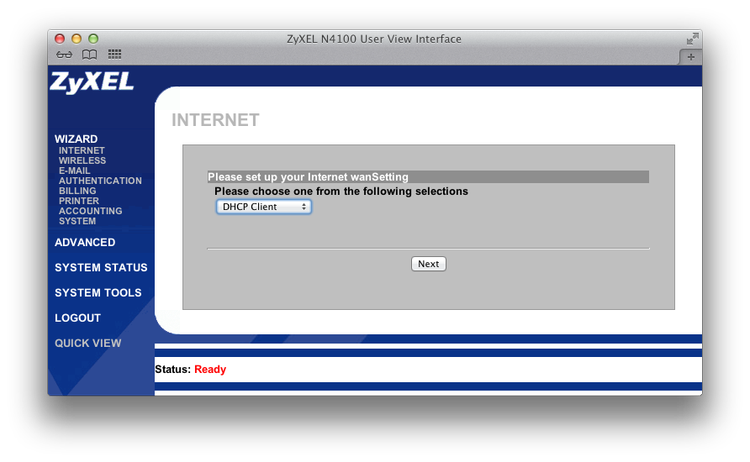
Настраиваем параметры WiFi-сети:
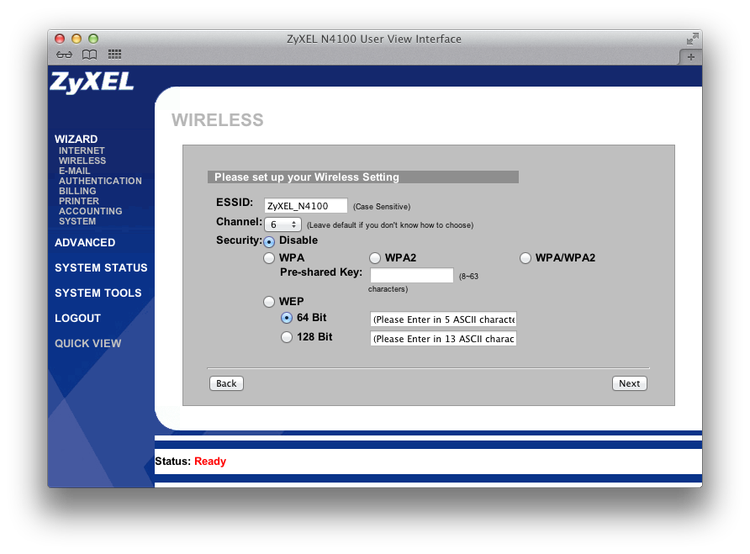
Сеть открыта по умолчанию — интернет-то все равно под паролем. Можно настроить шифрование — тогда принтер будет на каждом чеке печатать еще и данные для авторизации в сети.
Дальше нас спросят о настройке перенаправлений для SMTP:
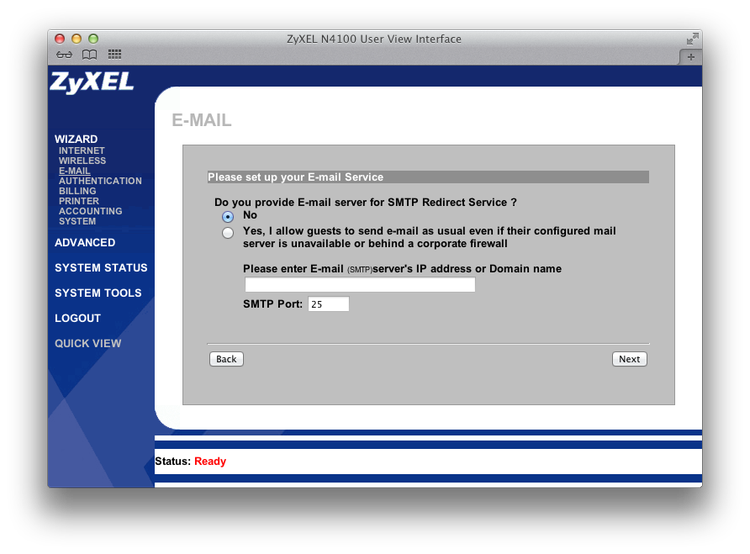
И о том, надо ли пускать пользователей по паролям, или можно всех подряд:
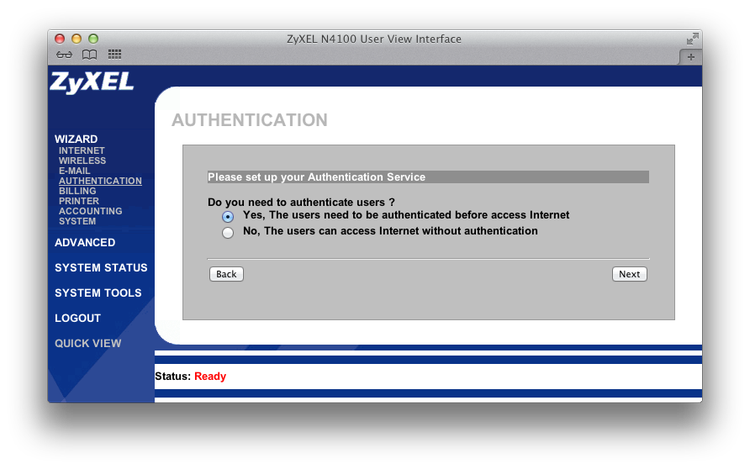
Конечно, отвечаем да. Вот тут можно настроить три вида создаваемых аккаунтов, выбрав время и стоимость для каждого:
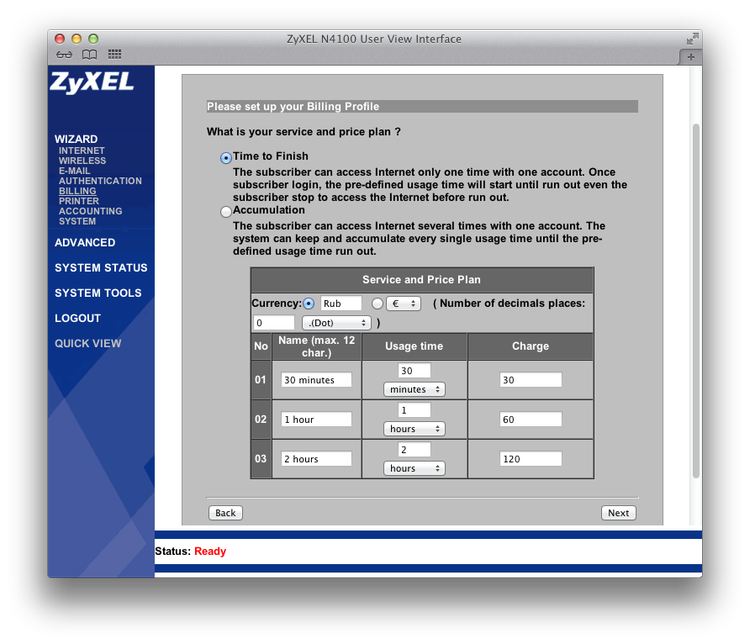
Дальше мы указываем адрес принтера(по умолчанию он 192.168.1.7, но его можно узнать, нажав кнопки A-B-C друг за другом)

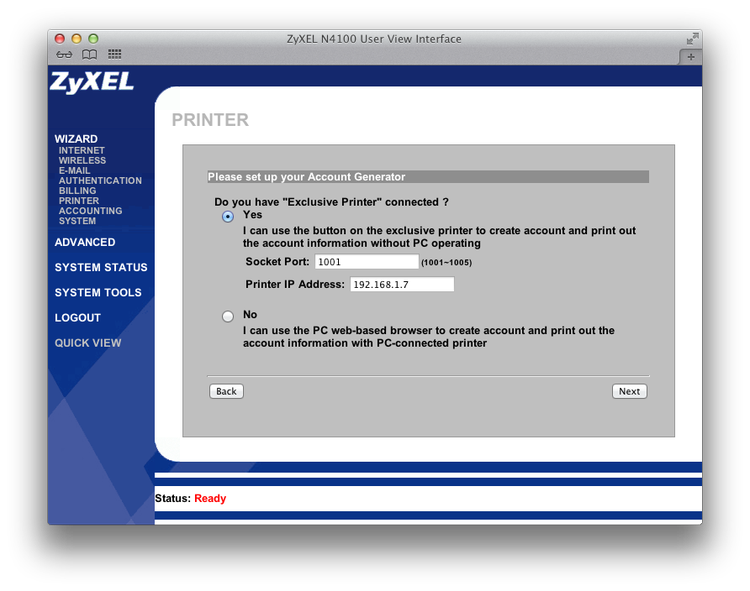
И устанавливаем, какая кнопка соответствует какому тарифному плану, настроенному ранее.
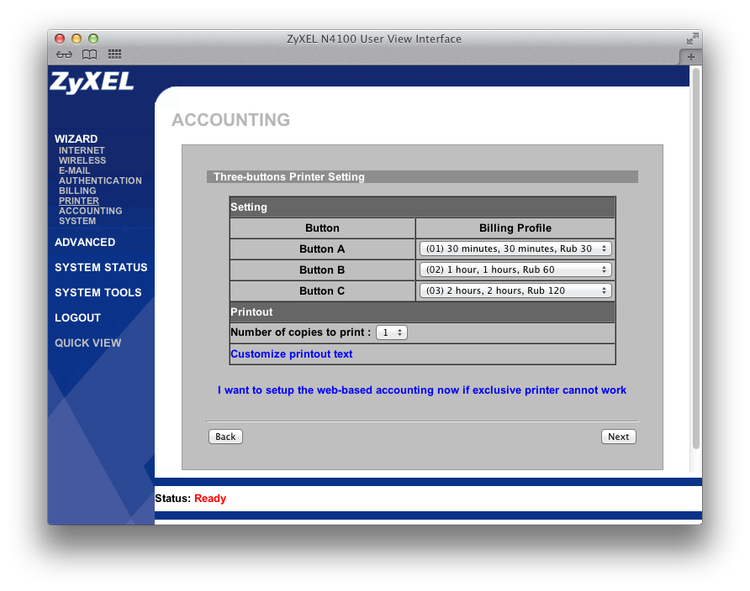
Меняем имя логина и пароль, чтобы пользователи не смогли проникнуть в панель. И по желанию — запрещаем доступ к панели всем адресам, кроме одного:
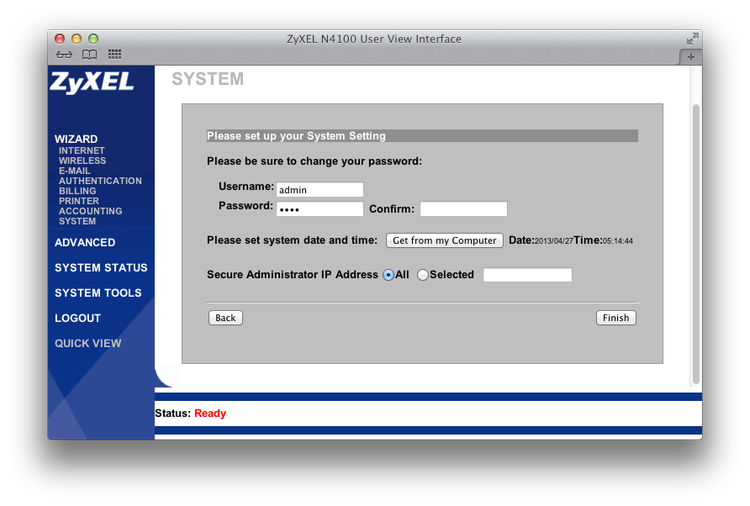
После этого точка доступа применяет настройки и после перезагрузки страницы можно входить с новым логином и паролем обратно.
А можно нажать кнопку на принтере и напечатать свой первый аккаунт:
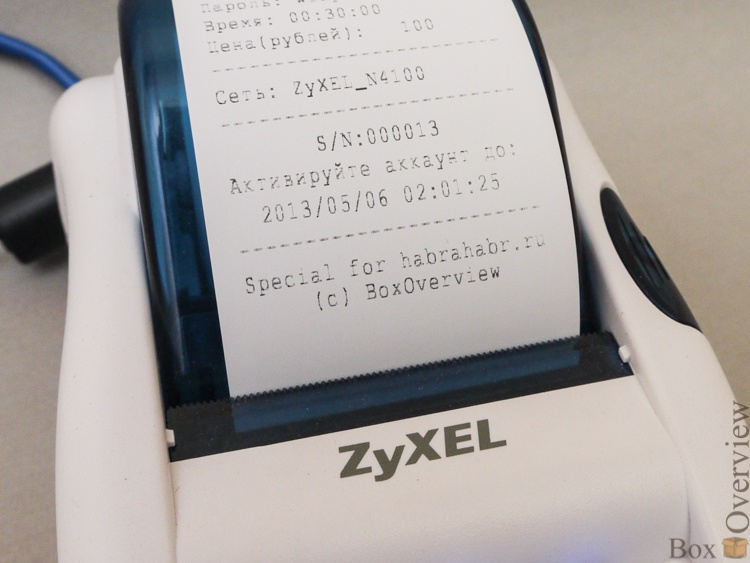
Теперь, если подключиться к точке доступа и набрать любой внешний адрес вас не пустят, а спросят логин и пароль:
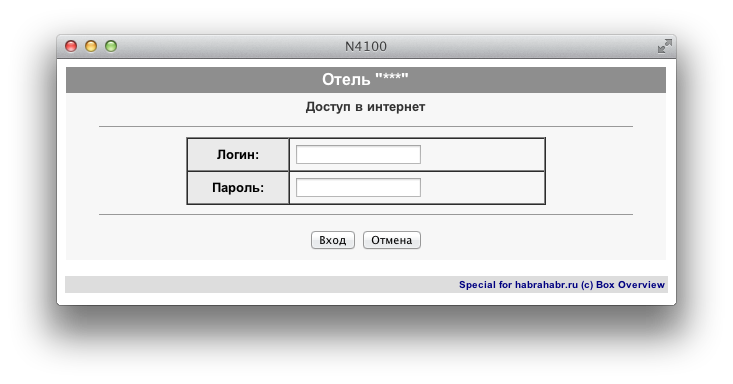
Вводим его с чека:

После ввода логина и пароля нас обрадуют окошком:
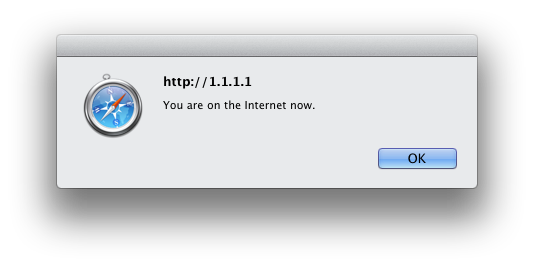
А в отдельном окне откроется информация о оставшемся времени:
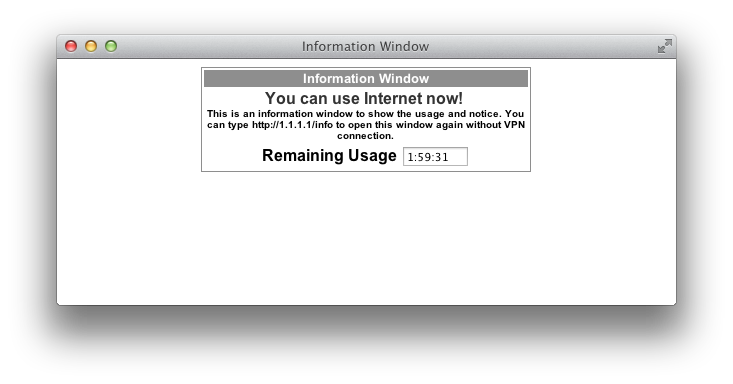
► Внутри
Конечно, любую железяку, попавшую в мои руки надо обязательно разобрать! Выкручиваем два винта(один из них под гарантийной наклейкой, но когда это меня останавливало?)

Сдвигаем крышку и получаем доступ к нижней части платы:

Тут ничего обо интересного нет — только память:

А вот на обратной стороне уже есть:

Интересная конструкция световодов — в виде призм:

Даже на тех местах, где светодиодов нет. Сами светодиоды тоже прикольные — выпуклые:

Можно посмотреть на Wifi-модуль в серьезном слоте, смахивающим на PCI:

Вот его маркировка:

Действительно PCI. Мало того, что коннекторы антенн к нему приклеены:

Так еще и он сам припаян к креплениям:

Это, скорее всего RTC, модуль занимающийся только подсчетом времени. Рядом батарейка — для того, чтобы часы не сбрасывались при выключении. И часовой кварц — думаю, понятно для чего.

А еще на верхней части есть два нераспаянных USB-разьема. Интересно, к ним получилось что-нибудь подключить?

Радиатор процессора приклеен к нему каким-то адовым клеем, который я еле отодрал:

А потом еще полчаса счищал его с контроллера, чтобы прочесть его маркировку:

Ого. NHIXP430AC — процессор от Intel c частотой 400MHz, специально предназначенные для сетевых применений. Круто.
► Цена и ссылки
На данный момент средняя цена на эту точку доступа составляет около 23 тысяч рублей.
 Модель на яндекс-маркете
Модель на яндекс-маркете
 Официальный сайт
Официальный сайт
Напоминаю, что подписаться, чтоб не пропустить новые обзоры и статьи можно  на странице компании(кнопка «подписаться»), или в вашей любимой социальной сети:
на странице компании(кнопка «подписаться»), или в вашей любимой социальной сети:  Вконтакте, в
Вконтакте, в  Гугл+, в
Гугл+, в  Твиттере
Твиттере
Автор: vvzvlad






